Torna-se um desafio limpe o armazenamento do iPhone quando você não deseja excluir algumas das boas fotos de vídeos e fotos. Porém, é uma tarefa necessária porque um pouco de espaço de armazenamento pode trazer problemas ao dispositivo, como mau funcionamento do sistema ou desempenho mais lento. Além de fotos e videoclipes, mais arquivos podem ocupar mais espaço de armazenamento do que você imagina. Portanto, antes de ser notificado com “Não há espaço de armazenamento suficiente”, tente estes métodos para limpar arquivos indesejados no seu iPhone.
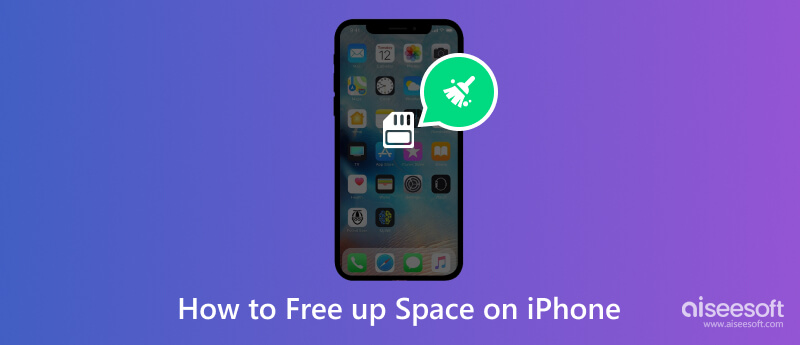
Como liberar espaço no iPhone rapidamente para economizar tempo? Você pode usar Limpador de iPhone Aiseesoft como seu assistente na limpeza de arquivos indesejados em seu dispositivo. O software leve suporta a versão mais recente do iOS 17, verificando com eficácia arquivos duplicados e indesejados. Quando o armazenamento do telefone é insuficiente, bastam alguns cliques para excluir os arquivos e o dispositivo terá um desempenho mais suave e rápido. Este iPhone Cleaner é a melhor alternativa de desktop para descartar aplicativos não utilizados, vídeos grandes e arquivos indesejados.

Downloads
Aiseesoft iPhone Cleaner – Excluir fotos do iPhone
100% seguro. Sem anúncios.
100% seguro. Sem anúncios.
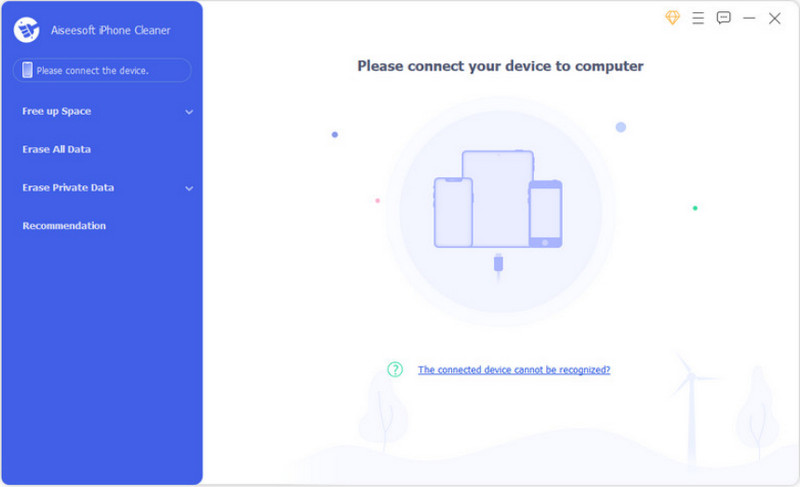
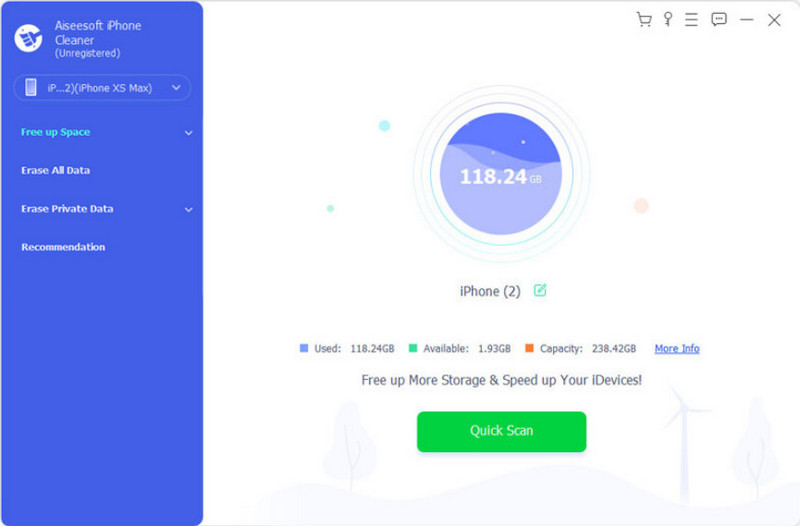
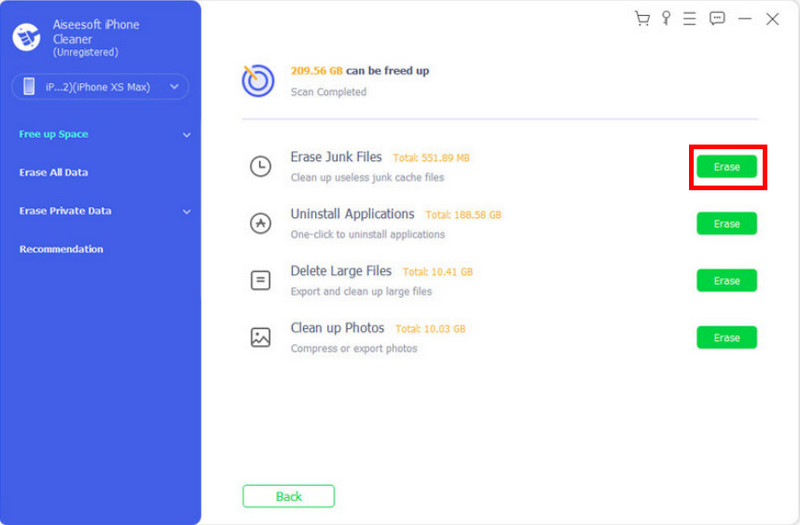
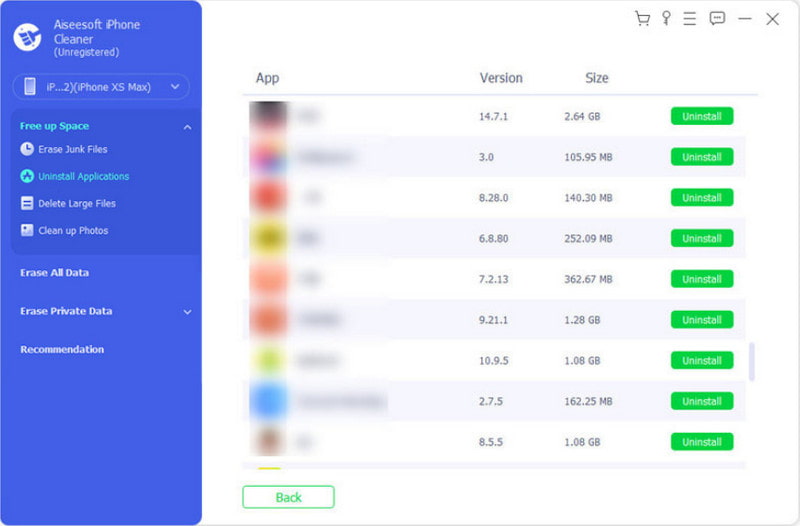
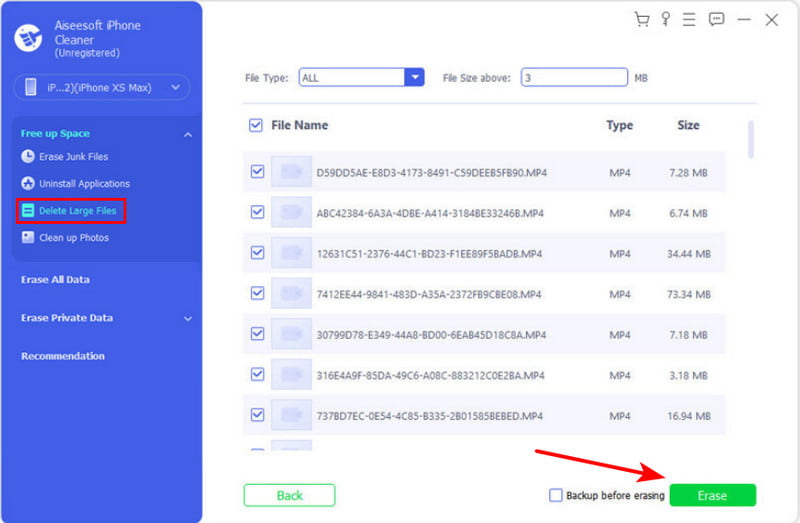
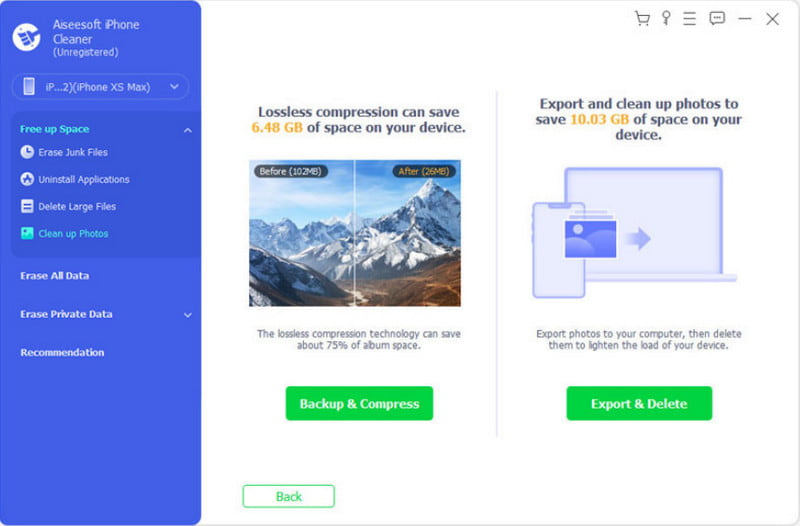
Aiseesoft iPhone Cleaner oferece a opção Apagar todos os dados, que exclui todos os dados do seu iPhone. É uma ótima solução para limpar o aparelho e acelere seu iPhone lento se você vendê-lo ou doá-lo.
Seu iPhone está com pouco armazenamento, mas na maioria das vezes você não sabe quantos dados ele acumula. A menos que você não se preocupe em obter uma assinatura mensal do iCloud, você pode expandir o espaço de armazenamento do iCloud para manter dados de aplicativos, fotos, músicas, videoclipes e assim por diante. No entanto, nem sempre é esse o caso. Em vez de manter aplicativos não utilizados e arquivos empilhados que podem danificar seu dispositivo, você pode liberar mais espaço no iPhone. E antes de limpar o iPhone, veja a seguir como verificar o armazenamento do iPhone e outras etapas de limpeza necessárias.
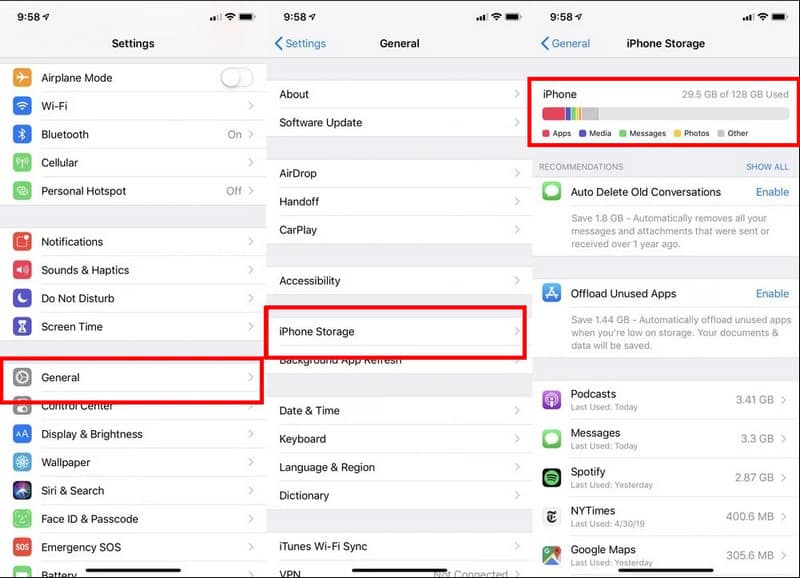
Agora, qual é a melhor maneira de liberar mais espaço no iPhone em vez de expandir o iCloud? Esta parte mostrará diferentes métodos para manter seus arquivos em ordem e evitar que sobrecarreguem o espaço de armazenamento. Fique por aqui e veja a melhor solução para você.
Os aplicativos baixados afetam significativamente o seu dispositivo, como você pode ver nos detalhes do armazenamento do iPhone. Você instalou aplicativos de namoro ou baixou vídeos de serviços de streaming. Você pode desinstalar os aplicativos não essenciais, mas como alternativa, use a opção Offload Apps se não quiser remover o Netflix ou outros aplicativos importantes. Ajuda a limpar e liberar espaço no iPhone enquanto mantém os dados do aplicativo. Veja os Passos a seguir para usar a função:
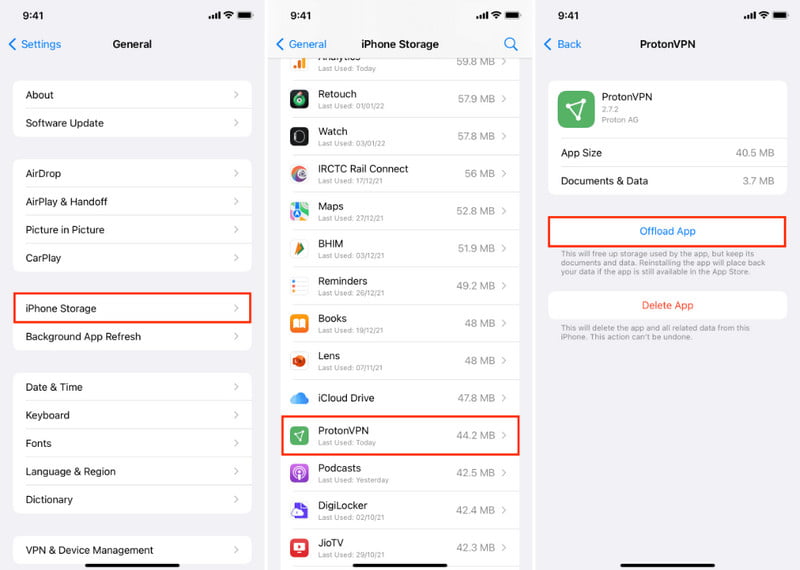
Como você deve saber, o aplicativo Câmera produz imagens e filmagens de alta qualidade, excelentes para sessões de fotos ou filmagens profissionais. Mas pode ocupar muito espaço, especialmente quando você não exclui as fotos extras ou que falharam. Além de excluir fotos duplicadas e repetitivas, o iPhone oferece uma função para otimizar as imagens capturadas sem diminuir a qualidade. Veja como você pode ativá-lo:
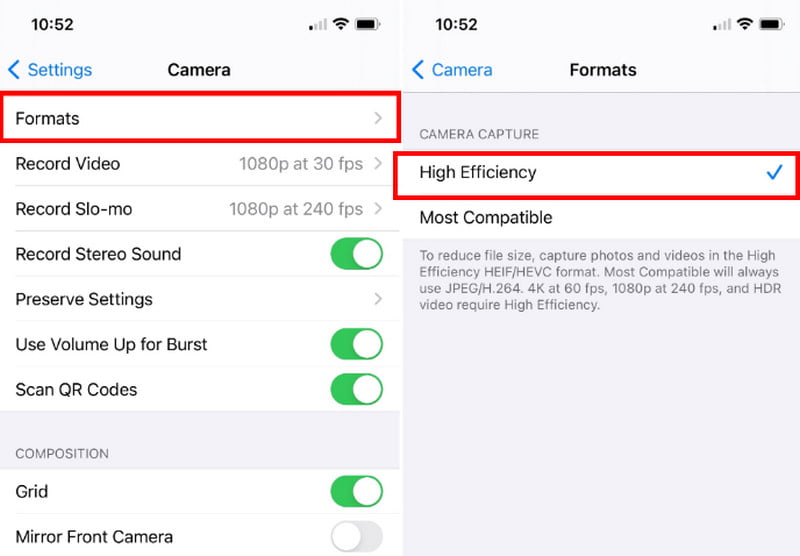
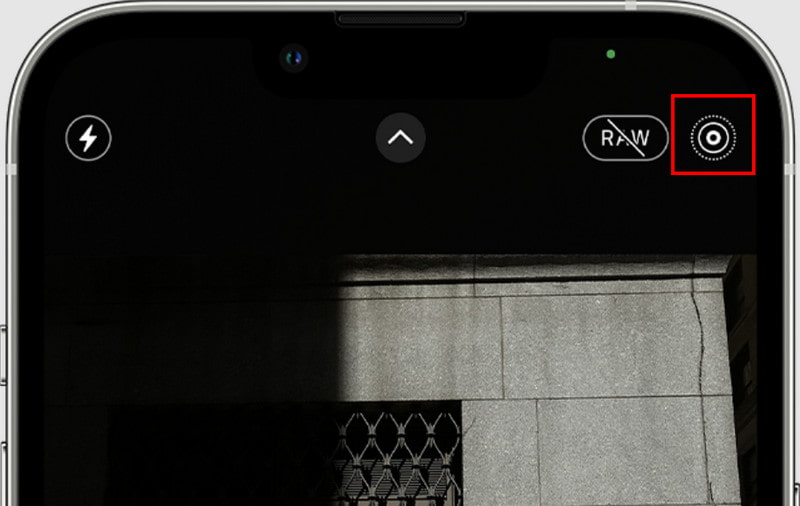
Seu navegador manterá os dados dos sites que você visita com frequência. Isso inclui cache, cookies e histórico. O cache é um dos arquivos que mais consome armazenamento e você pode não ver a diferença, mas também pode diminuir a velocidade de navegação, uma vez empilhado em um arquivo maior. Mas quando você usa esta opção, você será desconectado dos sites e limpará o histórico de pesquisa. Se estiver tudo bem para você, siga estas etapas:
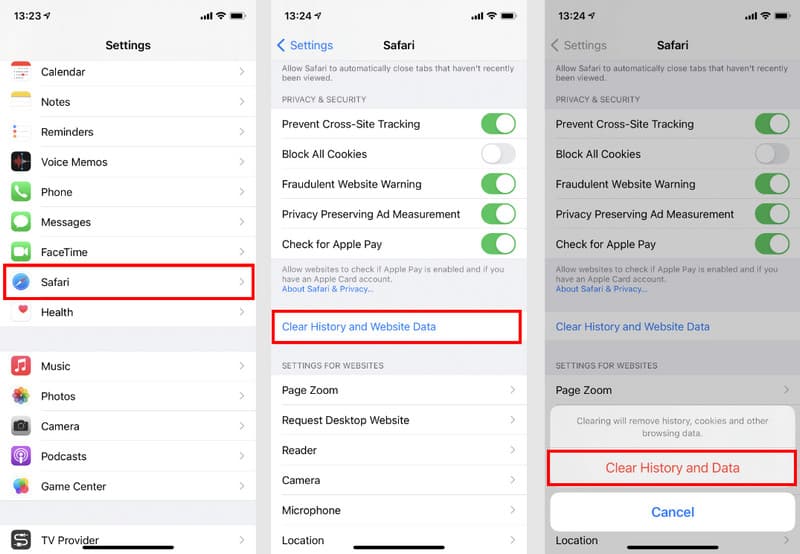

As mensagens ocupam apenas uma pequena parte do seu espaço de armazenamento, mas será um problema se você não tiver excluído nenhuma conversa com imagens anexadas. A maneira comum de excluir textos é excluí-los individualmente do aplicativo Mensagens, mas você pode apagar facilmente os textos mais antigos do aplicativo Configurações. Aqui está o que fazer:
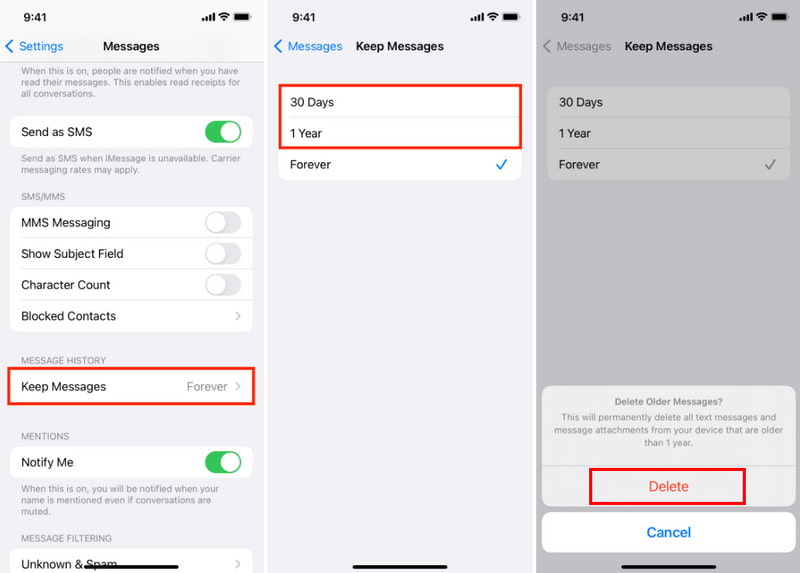
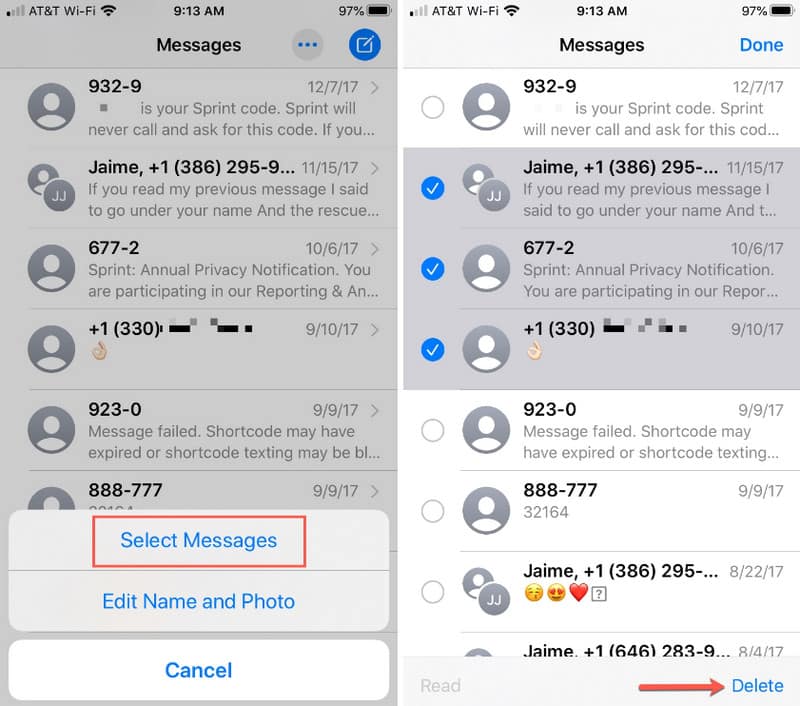
Por que o armazenamento do meu iPhone está tão cheio?
O espaço de armazenamento é consumido quando você baixa aplicativos, fotos, vídeos, documentos e assim por diante. A maioria dos aplicativos também armazena dados quando você navega neles ou baixa filmes em alta resolução. Você sempre pode controlar o espaço no aplicativo de configurações do seu iPhone.
Excluir fotos libera armazenamento?
Definitivamente sim. O aplicativo da câmera captura fotos e vídeos de alta qualidade, que eventualmente ocuparão mais espaço no dispositivo quando acumulados ao longo do tempo. Faça backup de suas fotos e videoclipes no iCloud e exclua-os para economizar espaço de armazenamento.
Por que meu armazenamento ainda está cheio depois de excluir tudo?
Se o espaço de armazenamento não for restaurado após a exclusão dos arquivos, tente reiniciá-lo. Às vezes, o telefone não consegue processar rapidamente as alterações, por isso pode ser necessário reinicializá-lo para refletir o espaço livre.
Quais aplicativos ocupam mais espaço de armazenamento no iPhone?
Os aplicativos que ocupam mais espaço são Instagram, Google Fotos, Spotify, Gmail, jogos para celular e aplicativos de namoro. O consumo de espaço da maioria dos aplicativos varia de 550 MB a 1.65 GB, portanto, gerencie-os melhor antes de ficar com pouco espaço de armazenamento.
Como você limpa completamente o espaço do iPhone?
Use a opção Redefinir, mas antes faça backup dos dados no iCloud. Nas configurações, toque no menu Geral e escolha o Transferir entre Contas or repor iPhone opção. Pressione o botão Apagar todo o conteúdo e configurações. Insira as credenciais quando solicitado.
Conclusão
Esta postagem discutiu como liberar espaço no iPhone excluindo aplicativos e arquivos indesejados. Embora você possa excluir os dados com os métodos fornecidos, você pode excluir efetivamente arquivos indesejados do seu dispositivo usando o Aiseesoft iPhone Cleaner. O software leve ajudará a gerenciar arquivos com mais segurança e rapidez. Clique em Download para experimentar no Windows ou Mac.

O iPhone Cleaner pode limpar dados inúteis em seu dispositivo seletivamente. Você também pode usá-lo para limpar seus dados privados e manter seu iPhone/iPad/iPod touch rápido e seguro.
100% seguro. Sem anúncios.
100% seguro. Sem anúncios.